如何用键盘复制粘贴呢?其实鼠标操作都可以用键盘实现,键盘复制黏贴主要用到的是快捷键问题,针对不同的复制黏贴对象,利用键盘复制黏贴的方法有所不同,那怎么用键盘复制粘贴呢?下面就让小编给大家介绍关于如何用键盘复制粘贴的方法吧。
1,首先看一下要进行复制粘贴的两个文本文件,一个源文件为“镜像安装器使用方法.TXT”,一个为目标文件“1.txt”。
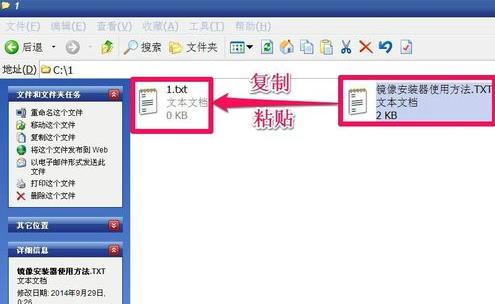
怎么用键盘复制粘贴图1
2,进入桌面后,用Win键打开“开始”菜单,然后用上下左右键选择“我的电脑”。然后按Enter键。

怎么用键盘复制粘贴图2
3,进入到C:1文件夹下,将“镜像安装器使用方法.TXT”打开。

怎么用键盘复制粘贴图3
4,然后用键盘上的Ctrl + A 键,选择全部文件内容。

怎么用键盘复制粘贴图4
5,文件内容已经全选上了。
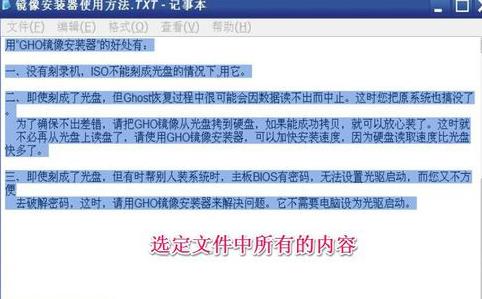
怎么用键盘复制粘贴图5
6,然后再用Ctrl + C键,进行复制。

怎么用键盘复制粘贴图6
7,用Tab切换界面,再打开名为“1.txt”文件。

怎么用键盘复制粘贴图7
8,用键盘上的Ctrl + V 键,将源文件“镜像安装器使用方法.TXT”内容粘贴到这个“1.txt”文件中。

怎么用键盘复制粘贴图8
9,文件内容已经粘贴到“1.txt”文件中
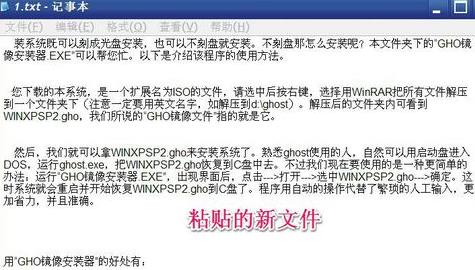
怎么用键盘复制粘贴图9
10,按键盘上的Ctrl + S 键,进行保存。

怎么用键盘复制粘贴图10
11,最后是关闭文本文件,按键盘上的Win + X 键进行退出。

怎么用键盘复制粘贴图11
关于怎么用键盘复制粘贴的方法就介绍到这里了,相信大家对怎么用键盘复制粘贴的方法都有一定的了解了,其实用键盘复制粘贴是现在很常用的一种方式,而且用用键盘复制粘贴会达到比较快的效果,如果想了解更多的咨询敬请关注小白官网吧。拓展阅读:没有系统盘怎么重装系统。